最近好久没更新米V米了,大家是不是觉得小山偷懒了呢。其实没有了,最近换了路由器,斐讯 K3,熟悉我的人都知道我之前用的 K2,没办法,穷啊,像小山这种银行卡余额不超过3位数的人来说,哪能买得起高端路由器。所以上个月撸了台 K3,到手后本来想做个上手体验的,为什么没做呢,一个字,你们自己体会,哈哈哈!
不对啊,我是不是还没说这几天在干什么,不就是换了个路由器吗,也不影响你更新网站啊,为啥这么久没更新了?事情呢,是这样滴。。。路由器刚到手的时候,我是不打算折腾的,就用了官方固件,整体很不错,特别是无线,但也有美中不足,就是固件功能太单一,所以用了几天就刷了 LEDE,整体感觉,无线比官方差,稳定性不怎么滴,然后小山这折腾的心就按耐不住了,因为之前 K3 的 LEDE 只有一个人在做,附带了很多插件,所以我就打算编译一个纯净版,然后。。。其实我这几天都是在折腾固件,实在没时间更新米V米。
但是固件发布后发现很多小白不会用,或者第一次接触 LEDE 这样的固件,刷完后一脸懵逼,所以我打算写一个新手指南,教你如何玩转 OpenWrt 系列的路由器固件,毕竟我接触这东西也只有半年,所以有不对的地方欢迎指正。

OpenWrt是适合于嵌入式设备的一个Linux发行版。
相对原厂固件而言,OpenWrt不是一个单一、静态的固件,而是提供了一个可添加软件包的可写的文件系统。这使用户可以自由的选择应用程序和配置,而不必受设备提供商的限制,并且可以使用一些适合某方面应用的软件包来定制你的设备。对于开发者来说,OpenWrt是一个框架,开发者不必麻烦的构建整个固件就能得到想要的应用程序;对于用户来说,这意味着完全定制的能力,与以往不同的方式使用设备,OPKG包含超过3500个软件。 默认使用LuCI作为web交互界面。
摘自:维基百科
基础设置
首先,设备刷好 OpenWrt 后,需要进行一些基础设置,比如:配置好网络、无线和密码。
默认情况下,首次刷入后是没有密码的,浏览器输入 192.168.1.1 进入页面后,直接点击 Login (登陆) 即可进入管理页面。
进入后,首先设置网络,很多人第一次找不到设置网络的地方,如果你家的网络不需要拨号,是直接就可以上网的,那么这步骤你就不需要了。
网络设置步骤:点击 [Network](网络) → [Interface](接口) → 注意,这里一般有三个接口:LAN、WAN、WAN6,LAN 是内网配置,WAN 是外网配置,WAN6 是外网 IPv6 配置,我们需要更改的是 WAN 的配置,而不是 LAN 的配置,有不少小伙伴用 LAN 来配置网络,最后导致连界面都进不去了 → 点击 WAN 的 [EDIT](编辑) → 如果你是拨号用户,在 [Protocol] 项目里选择 [PPPoE],如果是静态 IP 用户,选择 [Static address](静态地址),然后点击 [Switch Protocol](切换协议),接着就可以进行配置了,填入你的宽带账号和密码,点击[SAVE & APPLE](保存 & 应用),等待网络连接成功。
网络连接成功后,就可以安装中文语言包了,如果你的固件默认是中文的话,请直接跳过。
设置中文步骤:点击 [System] → [Software] → [UPDATE LISTS] → [Available packages] → [Filter:] 输入 luci-i18n-base-zh-cn 点击 [FIND PACKAGE] 搜索 → 点击 [luci-i18n-base-zh-cn] 前面的 [Install] 进行安装 → 安装完成后 点击 [System] → [System] → [Language and Style] → [Language] 选择中文,保存应用 → 刷新界面。
无线设置步骤:点击 [网络] → [无线] → 如果你是双频路由器,可以看到两个无线,如果是单频,则只有一个,bgn 是 2.4G nac 是 5G,可以通过这个来判断那个是 2.4G 设置,那个是 5G 设置 → 点击 [修改] → 先说一下 2.4G 设置,模式一定要选 [N],信道最好不要选择 auto,手动指定一个信道会更好,频宽根据自己需求选择,需要速率选 [40MHz],需要穿墙选 [20MHz],接着点击 [高级设置],国家代码可以选择 [CN],接着下面的 [ESSID] 是 WiFi 的名称,请务必不要设置为中文,点击 [无线安全] 选择一种加密方式,推荐使用 [WPA-PSK] ,设置密码保存应用即可。5G 的设置都大差不差,模式一定要选 [AC],频宽最好设置为 [80MHz],[ESSID] 请务必不要跟 2.4G 相同。
管理密码设置步骤:点击 [系统] → [管理权] → 输入要设置的管理密码 → 在下面的 [Dropbear 实例] 将接口改为 [LAN],保存应用即可。
以上步骤设置完成后,最好重启一下路由,[系统] → [重启]
进阶设置
OpenWrt 是个 Linux 发行版,用过 Linux 都知道,管理 Linux 一般是用 SSH,同样,OpenWrt 也支持 SSH 管理。
首先需要一个 SSH 工具,例如:PuTTY、Xshell,Mac 用户可以使用终端的 ssh 命令。
以 PuTTY 为例
SSH 登陆步骤:打开 PuTTY → IP 地址输入路由器 IP → [打开] → 首次使用会提示是否接受密钥,[是] → 当出现 [login as:] → 输入 root → 输入管理密码(密码不会显示)。这样就可以使用 SSH 管理路由器了。
SSH 管理路由器需要慢慢摸索,也不是所有人都觉得输入命令好玩,所以不说太多。
很多小伙伴刷 OpenWrt 无非就是想装几个插件玩玩,那我教大家如何安装插件。
与大多数 Linux 发行版一样,OpenWrt 也有包管理工具:opkg,跟常见的 apt、yum、pacman 有很多相似之处。
软件包分为两种:官方和第三方,第三方又分为在线和本地。
官方软件包安装比较简单,[系统] → [软件包] → [刷新列表] → [可用软件包],或者 SSH 输入命令:opkg update # 更新软件源opkg install pack_name # 安装软件包 pack_name 代表需要包名opkg remove pack_name # 删除软件包,包名称里有 luci 的都是 Luci 界面,并且会自动安装主程序,包名称里有 zh-cn 的是中文语言包。
而第三方插件有很多实用的,比如:广告过滤、科学上网、远程下载,但安装比较麻烦,下面教大家如何安装在线和本地的第三方插件
有些插件会提供直链下载,在 [] 输入直链,[确认],或者 SSH 输入命令:opkg install pack_url # pack_url 代表直链地址。
有些插件没有直链,需要下载到本地安装。
首先,需要将 ipk 软件包文件上传到路由器,可以使用 WinSCP,安装后打开 → 文件协议选择 [SCP],依次填写 IP 用户名 密码 跟 SSH 一样 → [登陆],第一次登陆会提示是否接受密钥, [是]。然后就可以传输文件了。登陆以后默认的目录位置是: /root,点击 ... 跳转至根目录 → 双击 tmp → 将文件上传到这里,因为 ipk 只需用一次,上传到 /tmp 不占用闪存。→ 上传完毕后,用 SSH 输入命令opkg update更新下软件源,然后输入opkg install /tmp/xxx.ipk # xxx.ipk 代表软件包文件名 ,也可以使用 *.ipk 代替,这样会安装 /tmp 目录下所有的 ipk 文件。
下面来说一下安装插件比较常见的错误:
1.软件包架构和路由器架构不一样:这是因为软件包 CPU 架构跟当前设备 CPU 架构不同,可尝试更换不同架构的软件包,或者更改 opkg 配置(详情请看 opkg 官方文档),查看 CPU 信息:cat /proc/cpuinfo
安装 ipk 时提示:Segmentation fault
2.缺少依赖:这种情况一般很好解决,更新软件源就可以了。
由于 OpenWrt 本身并没有任何附加功能,所以大部分功能都是靠软件包实现的,而很多软件包都是在 Linux 通用的,所以你可以在百度找到一些软件包的用法或者是找到你需要的软件包。
常见问题
Q:如何自定义 DNS
A:[网络] → [接口] → 修改 [WAN] → [高级设置] → 取消勾选 [] → 填写自定义 DNS 服务器 → [保存/应用]
Q:如何分享 USB 存储设备
A:安装 Samba 服务即可,可以在软件包里搜索到。
此篇文章会持续更新
如果大家还想了解什么其他关于 OpenWrt 的可以评论告诉我

微信扫描二维码关注我们
如果觉得文章有帮助到你,可以点击下方的打赏按钮赞助下服务器费用。
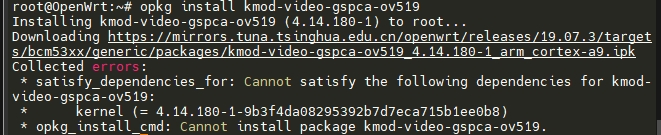
文章评论
请教:K3原版的官方固件217版,开启了telnet怎么安装SSH喃?
@鲜锅兔儿 应该安装不了,而且原版固件开SSH没用。
@小山 哦,知道了,谢谢。那就去弄个官方root版了